WIN10切换帐户提示错误代码0X80070057的解决方法
- 格式:doc
- 大小:0.45 KB
- 文档页数:1
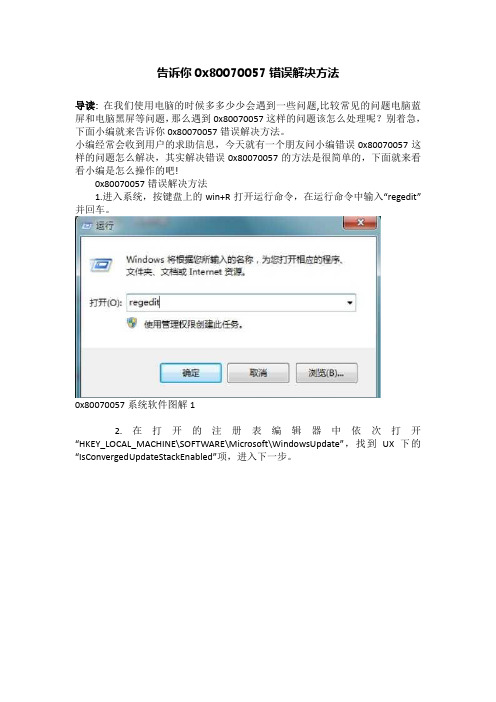
告诉你0x80070057错误解决方法
导读:在我们使用电脑的时候多多少少会遇到一些问题,比较常见的问题电脑蓝屏和电脑黑屏等问题,那么遇到0x80070057这样的问题该怎么处理呢?别着急,下面小编就来告诉你0x80070057错误解决方法。
小编经常会收到用户的求助信息,今天就有一个朋友问小编错误0x80070057这样的问题怎么解决,其实解决错误0x80070057的方法是很简单的,下面就来看看小编是怎么操作的吧!
0x80070057错误解决方法
1.进入系统,按键盘上的win+R打开运行命令,在运行命令中输入“regedit”并回车。
0x80070057系统软件图解1
2.在打开的注册表编辑器中依次打开“HKEY_LOCAL_MACHINE\SOFTWARE\Microsoft\WindowsUpdate”,找到UX下的“IsConvergedUpdateStackEnabled”项,进入下一步。
0x80070057错误系统软件图解2
3.打开该项,将数值修改为0,点击保存即可。
错误代码系统软件图解3
4.关闭注册表编辑器,重启电脑就可以解决问题了。
以上就是0x80070057错误解决方法了,希望对您有帮助。

Windows错误0x80070570 Windows程序运⾏或者删除⽂件提⽰错误0x80070570:⽂件或⽬录损坏且⽆法读取。
环境Windows 10解决办法管理员权限打开cmd,输⼊chkdsk 盘符: /f,提⽰输⼊Y,修复,重新安装即可。
Microsoft Windows [版本 10.0.17134.376](c) 2018 Microsoft Corporation。
保留所有权利。
C:\WINDOWS\system32>chkdsk D: /f⽂件系统的类型是 NTFS。
由于该卷正被另⼀进程使⽤,⽆法运⾏ Chkdsk。
如果先卸除该卷,Chkdsk 或许可以运⾏。
该卷的所有打开句柄将会⽆效。
是否要强制卸除该卷? (Y/N) y卷已被卸除。
该卷的所有打开句柄现在⽆效。
卷标是 Swoftware。
阶段 1: 检查基本⽂件系统结构...已处理 35328 个⽂件记录。
⽂件验证完成。
删除孤⽴⽂件记录段 1A0。
删除孤⽴⽂件记录段 1A1。
删除孤⽴⽂件记录段 1A2。
删除孤⽴⽂件记录段 1A3。
删除孤⽴⽂件记录段 244。
删除孤⽴⽂件记录段 245。
删除孤⽴⽂件记录段 246。
删除孤⽴⽂件记录段 247。
删除孤⽴⽂件记录段 300。
删除孤⽴⽂件记录段 301。
删除孤⽴⽂件记录段 302。
删除孤⽴⽂件记录段 303。
删除孤⽴⽂件记录段 314。
删除孤⽴⽂件记录段 315。
删除孤⽴⽂件记录段 316。
删除孤⽴⽂件记录段 317。
删除孤⽴⽂件记录段 AEC。
删除孤⽴⽂件记录段 AED。
删除孤⽴⽂件记录段 AEE。
删除孤⽴⽂件记录段 AEF。
删除孤⽴⽂件记录段 6D44。
删除孤⽴⽂件记录段 6D45。
删除孤⽴⽂件记录段 6D46。
删除孤⽴⽂件记录段 6D47。
删除孤⽴⽂件记录段 6D4C。
删除孤⽴⽂件记录段 6D4D。
删除孤⽴⽂件记录段 6D4E。
删除孤⽴⽂件记录段 6D4F。
删除孤⽴⽂件记录段 8744。

如何解决Windows10中的0x80070005错误代码?这⾥有七种⽅法可供参考 Windows 0x80070005错误是否让你的⼯作停滞不前?不要担⼼。
0x80070005错误与Windows中的访问权限有关,有时⽤户在试图更新Windows或安装新程序时遇到,并且他们不具备某些⽂件的完全访问权限。
那么,下⾯就来看看如何解决Windows 10中的0x80070005错误代码:⼀、给⾃⼰完全权限如上所述,由于错误代码0x80070005⽆法访问Windows程序,解决该问题的第⼀种⽅法是从“设置”中获得完全的管理权限。
1.通过按Windows键+ R 启动Windows Run,然后在其中键⼊C:\ Users \ USERNAME \AppData并单击OK。
输⼊安装Windows的驱动器代替C :,输⼊⽤户名代替USERNAME。
2.现在,右键单击“应⽤程序数据”,然后打开“属性”。
3.在下⼀个窗⼝中,转到“安全性”选项卡,然后单击“编辑”。
4.点击添加。
5.现在,键⼊Everyone,单击Check Names,最后单击OK。
6.单击“所有⼈”,然后在“所有⼈的权限”下允许“完全控制”。
单击确定。
现在,重新引导系统以使更改⽣效。
您将不会再看到Windows更新错误0x80070005。
⼆、扫描恶意软件和病毒据报道,此问题也可能是由恶意软件或病毒引起的,这些病毒或病毒可以删除或更改您的重要系统⽂件,例如Windows注册表。
为确保您的PC不受恶意软件影响,请运⾏Microsoft Defender应⽤程序,该应⽤程序是Windows创建的免费反病毒⼯具,⽤于抵御恶意软件和病毒。
扫描后,重新启动PC并尝试安装Windows更新。
如果您仍然遇到相同的错误代码0x80070005,那么您就不会灰⼼。
只需跳到下⼀个⽅法。
三、执⾏⼲净启动⼲净启动是⼀种识别在Windows中引起问题的应⽤程序的⽅法。

解决Windows更新的有关问题以下是微软网站的连接:/doc/3d14890711.html,/troubleshoot/以下是翻译的内容(注意用法,在原网页上可以点击超级链接):下列各项仅供使用微软产品的用户解决Windows更新的有关问题,使用这些项目的条件参见微软的―使用条款‖。
在下面选择一个种类的议题需要快速地搜寻这内容?点击菜单栏的"编辑",在下拉框中点击"查找"并键入一个字或词语寻找。
连接更新时的问题。
下载/安装软件的问题(非驱动程序类)下载/安装驱动程序的问题其他连接更新时的问题1. 在加载Windows更新网页时,出现初始化错误,代码为0x8007007e问题描述:在加载Windows更新网页时你收到一个代码为0x8007007e的初始化错误信息,在Windows 更新的日志文件中你会看到类似如下的错误信息:IUENGINE错误,请确认机器设置(错误代码Error 0x8007007E:找不到指定模块)通常是因为Windows文件Urlmon.dll丢失和没有正确注册造成的,也可能是Cabinet.dll文件丢失或损坏。
处理办法:运行系统文件检查器替换上述两个文件(CABINET.DLL和URLMON.DLL)。
1、单击―开始‖,再单击―运行‖。
2、在―运行‖对话框中输入―SFC /scanonce‖ (不包括引号), 单击―确定‖。
对Windows 2000可按下列步骤进行:建议1:注册URLMON.DLL1、单击―开始‖,再单击―运行‖。
2、在―运行‖对话框中输入―REGSVR32 URLMON.DLL‖,单击―确定‖(不包括引号)。
然后你会弹出成功完成的对话框。
3、重新运行Windows更新程序,看问题是否得到解决。
建议2:运行Internet Explorer修复工具1、打开―控制面板‖。
2、双击―添加或删除程序‖。
3、在―添加或删除‖栏中单击―Microsoft Internet Explorer‖。
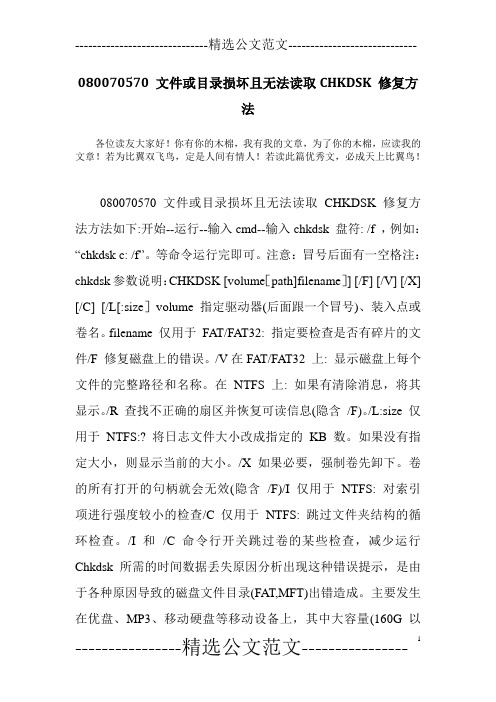
080070570 文件或目录损坏且无法读取CHKDSK 修复方法各位读友大家好!你有你的木棉,我有我的文章,为了你的木棉,应读我的文章!若为比翼双飞鸟,定是人间有情人!若读此篇优秀文,必成天上比翼鸟!080070570 文件或目录损坏且无法读取CHKDSK 修复方法方法如下:开始--运行--输入cmd--输入chkdsk 盘符: /f ,例如:“chkdsk c: /f”。
等命令运行完即可。
注意:冒号后面有一空格注:chkdsk参数说明:CHKDSK [volume[path]filename]] [/F] [/V] [/X] [/C] [/L[:size]volume 指定驱动器(后面跟一个冒号)、装入点或卷名。
filename 仅用于FAT/FAT32: 指定要检查是否有碎片的文件/F 修复磁盘上的错误。
/V在FAT/FAT32 上: 显示磁盘上每个文件的完整路径和名称。
在NTFS 上: 如果有清除消息,将其显示。
/R 查找不正确的扇区并恢复可读信息(隐含/F)。
/L:size 仅用于NTFS:? 将日志文件大小改成指定的KB 数。
如果没有指定大小,则显示当前的大小。
/X 如果必要,强制卷先卸下。
卷的所有打开的句柄就会无效(隐含/F)/I 仅用于NTFS: 对索引项进行强度较小的检查/C 仅用于NTFS: 跳过文件夹结构的循环检查。
/I 和/C 命令行开关跳过卷的某些检查,减少运行Chkdsk 所需的时间数据丢失原因分析出现这种错误提示,是由于各种原因导致的磁盘文件目录(FAT,MFT)出错造成。
主要发生在优盘、MP3、移动硬盘等移动设备上,其中大容量(160G以上)NTFS分区格式的外置移动硬盘发生几率最高最多。
产生的原因很多,一般有下面几种原因:1、没有正常插拔移动设备,系统没有完成完整的读写操作,致使文件目录信息错乱和不完整。
比如我们复制一个文件到移动设备,关机重启、拔取后,再次打开使用或到别的电脑上使用时出现症状。

Windows常见错误代码解析及解决方法Windows操作系统是目前使用最广泛的操作系统之一,然而,在使用过程中,用户经常会遇到各种错误代码。
本文将为您解析一些常见的Windows错误代码,并提供解决方法,帮助您更好地应对这些问题。
1. 0x80070057 –参数错误错误描述:这个错误代码通常表示操作时给定的参数不正确,可能是由于输入的格式不正确或超出范围等原因。
解决方法:检查所输入的参数是否正确,确认其格式和范围是否符合要求。
如果是从其他软件复制粘贴而来的参数,尝试手动输入,确保其正确性。
2. 0x80004005 –未指明的错误错误描述:这个错误代码通常是由于一些未知的问题导致的,系统无法提供具体的错误描述。
解决方法:尝试重新启动计算机,以清除可能的临时错误。
如果问题仍然存在,可以尝试更新或重新安装相关的驱动程序或软件。
3. 0x80070005 –拒绝访问错误描述:这个错误代码表示您无权访问某个文件、文件夹或系统资源。
解决方法:确保您具有足够的权限来访问该文件、文件夹或系统资源。
可以尝试右键点击该文件或文件夹,选择“属性”并在“安全”选项卡中更新访问权限。
4. 0x80240034 –软件更新失败错误描述:这个错误代码表示系统无法完成软件更新,通常是由于网络连接、更新服务器问题或其他相关因素导致的。
解决方法:检查您的网络连接,确保连接正常并具有足够的带宽。
如果问题仍然存在,可以尝试更改更新服务器,或者待网络稳定后再次尝试更新。
5. 0xc000021a –运行时错误错误描述:这个错误代码表示系统在启动过程中遇到严重的运行时错误,导致系统无法正常启动。
解决方法:尝试使用“安全模式”启动计算机,以便排除可能引起问题的驱动程序或软件。
如果问题仍然存在,可以尝试使用Windows 安装盘进行系统修复,或者重新安装操作系统。
6. 0x80070002 –找不到指定的文件错误描述:这个错误代码表示系统无法找到指定的文件或路径。
电脑系统错误代码解读与修复作为一名资深的技术专家和写作高手,我深知在如今的信息时代,电脑成为了人们日常生活中必不可少的工具。
然而,常常在使用电脑的过程中,我们会遇到一些令人头疼的问题,比如系统错误代码的出现。
本篇文章将为大家解读常见的电脑系统错误代码,并提供一些有效的解决方案,帮助大家轻松应对各种技术困扰。
一、错误代码:0x80070035这个错误代码通常表示计算机之间的网络连接出现了问题,导致文件共享失败。
解决这个问题可以尝试以下方法:1.检查网络连接是否正常,确保计算机之间可以互相访问。
2.关闭防火墙和杀毒软件,有时这些安全软件会阻止文件共享。
3.在Windows资源管理器中输入“\\计算机名称”来手动进行文件共享。
二、错误代码:0x80070057这个错误代码一般出现在Windows操作系统的安装或者更新过程中。
解决这个问题可以尝试以下方法:1.打开Windows更新设置,确保选择了正确的时区和语言设置。
2.清除Windows更新缓存,可以在Windows命令提示符中输入“net stop wuauserv”停止Windows更新服务,然后在“C:\Windows”目录下删除“SoftwareDistribution”文件夹,最后再输入“net start wuauserv”重新启动更新服务。
3.运行Windows更新故障排除工具,该工具能够自动检测并修复常见的更新错误。
三、错误代码:0x80004005这个错误代码常常出现在操作系统或者应用程序无法正常运行的情况下。
解决这个问题可以尝试以下方法:1.重新启动计算机,有时候这个问题只是临时的系统错误。
2.更新操作系统或者应用程序至最新版本,新版本通常会修复已知的bug。
3.扫描并清除计算机中的病毒或者恶意软件,这些恶意程序可能会导致系统错误。
四、错误代码:0xc0000221这个错误代码通常出现在计算机启动时,表示Windows系统文件损坏或者丢失。
Windows系统常见错误代码解决方法Windows操作系统是目前最常用的操作系统之一,但在日常使用中,经常会遇到各种错误代码的提示,这些错误代码可能会导致系统崩溃或功能异常。
本文将介绍一些Windows系统常见错误代码的解决方法,以帮助读者更好应对系统错误。
错误代码1:0x80070005错误描述:访问被拒绝解决方法:这个错误代码通常与权限设置有关。
我们可以尝试使用管理员身份运行程序或修改权限设置,确保程序或操作有足够的权限执行。
错误代码2:0x80004005错误描述:未指明的错误解决方法:这个错误代码常见于系统文件损坏或注册表错误。
我们可以尝试运行系统自带的修复工具,如“系统文件检查工具”或“注册表修复工具”,来修复损坏的文件或注册表项。
错误代码3:0x8024402c错误描述:无法连接到Windows更新服务器解决方法:该错误代码通常与Windows更新相关。
我们可以尝试打开“设置”->“更新和安全”->“Windows更新”,点击“检查更新”来重新连接更新服务器。
同时,也可以尝试关闭防火墙或临时禁用杀软来解决连接问题。
错误代码4:0xc000021a错误描述:System登录流程终止解决方法:这个错误代码通常与系统文件损坏有关,特别是登录流程。
我们可以尝试进入安全模式,使用系统还原工具还原系统到之前正常运行的状态。
如果系统还原不起作用,可以考虑重新安装操作系统。
错误代码5:0x80070057错误描述:参数无效解决方法:这个错误代码可能出现在系统设置或安装过程中。
我们可以尝试使用默认设置或修改参数值,确保输入的参数是合法有效的。
同时,也可以尝试使用系统备份还原恢复到之前正常的状态。
错误代码6:0x8024402f错误描述:无法连接到Windows Update服务器解决方法:该错误代码通常与网络连接或代理服务器设置有关。
我们可以尝试检查网络连接是否正常,确保网络连接畅通。
同时,也可以尝试检查代理服务器设置,如果使用代理服务器,请确保代理服务器的设置正确。
win8提示错误代码80070057怎么办
进入到win8系统中,至少在下载软件应用这个方面,咱们再也不需要自己去网上搜索找到下载源了,直接在咱们win8系统的应用商店中就可以找到想要下载的东西,而且找到的下载源都是绿色健康的,十分的方便,但是有时候自己在win8电脑的应用商店中下载软件时却出现了错误,应用商店一直弹出提示错误代码80070057,那么这个问题要如何解决呢?下面小编来告诉你吧。
win8提示错误代码80070057的解决方法:
第一种方法:咱们可以到网上搜索下载应用商店疑难解答工具,下载之后咱们运行该软件,之后软件便会自动的对咱们win8电脑中的应用商店进行检测,然后完成应用商店的修复,完成之后,咱们重启一下自己的win8电脑就可以正常使用了。
第二种方法:咱们可以尝试着清除win8系统中的缓存文件,因为可能是因为缓存文件过多造成的无法下载,咱们同时按下键盘上的win+R快捷键打开电脑的运行窗口,然后在运行窗口中输入services.msc并单击回车,在打开的服务窗口中,咱们将Windows Update服务两个服务关闭掉,然后重启系统就可以了。
Windows系统的常见错误代码及解决方法Windows操作系统作为广泛使用的操作系统之一,在日常使用中可能会遇到各种各样的错误代码。
这些错误代码可能会给用户带来一定的困扰,但是通过正确的解决方法,往往可以迅速解决这些问题。
本文将介绍一些常见的Windows系统错误代码以及相应的解决方法。
错误代码1:0x80070002错误描述:一般是由于文件或文件夹丢失、被删除或者损坏引起的。
此错误代码常出现在系统备份、系统还原或者升级过程中。
解决方法:可以尝试以下步骤来解决此问题:1.检查并修复文件系统错误:运行命令提示符并输入"chkdsk /f",然后重启计算机。
2.检查并还原系统文件:运行命令提示符并输入"sfc /scannow",系统会自动扫描并修复文件系统中的错误。
3.重建系统备份:删除现有备份并重新创建新的备份。
错误代码2:0x80070005错误描述:该错误代码通常发生在无法访问文件、文件夹或注册表项时。
一般是由于权限设置不正确导致的。
解决方法:可以尝试以下方法来解决此问题:1.以管理员身份运行相关程序:右键点击程序图标,选择“以管理员身份运行”,然后再次尝试操作。
2.检查权限设置:右键点击文件、文件夹或注册表项,选择“属性”,然后在“安全”标签下检查并修改权限设置。
3.重新安装相关程序:如果问题仍然存在,尝试卸载并重新安装相关程序。
错误代码3:0x80004005错误描述:该错误代码通常与文件或软件的访问问题相关,也可能与硬件设备不兼容有关。
解决方法:可以尝试以下方法来解决此问题:1.检查文件访问权限:确保您有权访问相关文件或文件夹。
右键点击文件或文件夹,选择“属性”,然后在“安全”标签下检查和修改权限设置。
2.更新或重新安装驱动程序:如果出现硬件相关错误,尝试更新或重新安装相关驱动程序。
3.运行系统文件检查:运行命令提示符并输入"sfc /scannow"来扫描和修复系统文件中的错误。